
第2回 SugarCRMの簡単なカスタマイズ
河村 嘉之
オープンソースCRM株式会社
2008/10/15
 スタジオを使ってモジュールをカスタマイズ
スタジオを使ってモジュールをカスタマイズ
スタジオ機能は、管理機能の「開発者向けツール」の中にあります。このリンクをクリックし、スタジオを立ち上げましょう。
スタジオを立ち上げると、このSugarCRMで利用可能なモジュールが一覧されます。そこで1つモジュールを選択してみましょう。
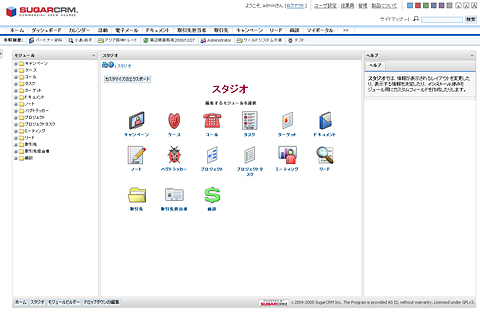 |
| 画面2 SugarCRMのスタジオ画面 |
すると、「ラベル」「フィールド」「レイアウト」「サブパネル」という項目が表示されます。それぞれの項目が提供する機能は以下のようになります。
|
||||||||||
| 表1 スタジオが提供する機能 |
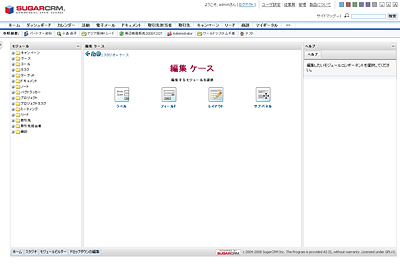 |
| 画面3 スタジオ―モジュール選択後 |
ここで、表示ラベルを編集してみましょう。ラベル項目をクリックすると、そのモジュールに関連するラベルが一覧されます。
リストの一番上に言語のドロップダウンがあります。ここで、現在利用中のSugarCRMで利用可能な言語を選択できます。日本語版のSugarCRMを利用している場合は、US English(英語:アメリカ)、Japanese(日本語)が利用可能です。ここで言語をUS Englishに変えると英語のラベルが表示されます。
ここの入力フィールドの文字列を変更し、保存ボタンを押すと、対応するモジュールのラベルが変更されます。
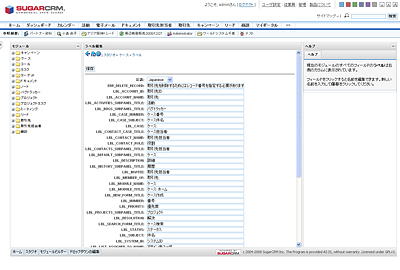 |
| 画面4 スタジオ―ラベル編集 |
次に、フィールドを追加してみましょう。編集したいモジュールを選択した後に表示されるモジュールの編集画面で、フィールドボタンをクリックすると、現在そのモジュールに定義されているフィールドが一覧表示されます。各フィールドはリンクになっていますので、ここで1つのフィールドをクリックすると、右側の領域にそのフィールドの情報が表示されます。すでに定義されているフィールドは、表示ラベル以外編集することはできません。
新規にフィールドを追加するには、フィールドが一覧されている領域の上側にある「フィールドの追加」ボタンをクリックします。すると右側の領域に、フィールドの情報を定義するフィールドエディタが開かれます。まず、データタイプ項目で、追加するフィールドの型を決めます。選択できる型としては以下のようなものがあります。
|
||||||||||||||||||||||||||||||||
| 表2 フィールドに指定できる型 |
選択した内容によって、エディタの入力項目が動的に変わります。例えばDropDown型を選ぶと、フィールド名、表示ラベルなどのすべてのデータ型に共通する項目に加えて、ドロップダウンリストに表示するリストやそのデフォルト値を指定することができます。このリストも、編集ボタンを押して選択肢を追加したり、追加ボタンを押して新しいリストを作成したりすることができます。
フィールドエディタのフィールド名項目には、そのフィールドの名前を入れます。ここに名前を入れると、表示ラベルやフィールドラベルの項目が自動的に埋められますので、必要に応じて変更してください。
必要な項目を埋めて保存ボタンを押すと、フィールドが追加されます。しかしこの状態では、詳細用の画面にも編集用の画面にもこのフィールドは表示されません。次に説明するレイアウトの変更で、このフィールドを画面に追加してください。
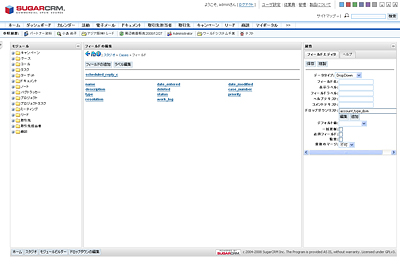 |
| 画面5 スタジオ―フィールドの編集 |
ここで、画面のレイアウトを変更します。
編集したいモジュールを選択した後に表示されるモジュールの編集画面でレイアウトボタンをクリックすると、編集できるレイアウトのボタンが表示されます。
「編集ビュー」はデータの作成時や編集時に表示される画面、「詳細ビュー」は個々のデータの詳細を表示する画面、「一覧ビュー」はデータを一覧する際に表示される画面、「クイック作成」は画面の左側に表示されるショートカットなどと一緒に表示される簡単に作成するための領域に表示される項目、「検索」は検索時に入力できる項目をそれぞれ編集することができます。
ここで、編集ビューをクリックしてみます。左側にツールボックス、右側に現在のレイアウトが表示されます。ここでは、ドラッグ&ドロップで編集操作を行うことができます。
例えば、ツールボックスで新規の行を選択し、現在のレイアウトにドロップすると、そこに新しい行が追加されます。新しく追加した行にツールボックスからフィールドを選択しドロップすると、そのフィールドのデータがそこに配置されます。このようにドラッグ&ドロップで視覚的にレイアウトを編集することができます。
レイアウト編集が終了したら、保存&配置ボタンを押すと、現在実行中のSugarCRMの対象のモジュールの編集画面が新しいレイアウトに変更されます。詳細ビューおよびクイック作成も、画面上でレイアウトを確認しながら編集できます。
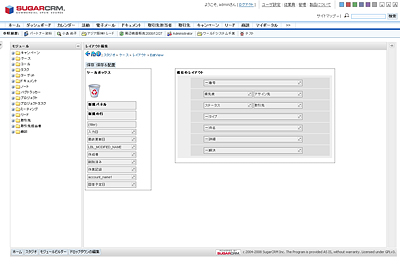 |
| 画面6 スタジオ―編集画面のレイアウト編集 |
次に一覧ビューをクリックしてみます。このビューでは編集ビューと違い、レイアウトを視覚的に編集するのではなく、一覧画面に表示するフィールドを選択する形式になります。
この編集画面もドラッグ&ドロップで編集することができ、デフォルトにドロップすると「一覧画面にデフォルトで表示される項目」、利用可能にドロップすると「ユーザーが表示したい場合に指定できる項目」、非表示にドロップすると「利用者からは一覧ビュー上で表示することができない項目」になります。検索も同様に、表示するフィールドと表示しないフィールドをドラッグ&ドロップで指定できます。
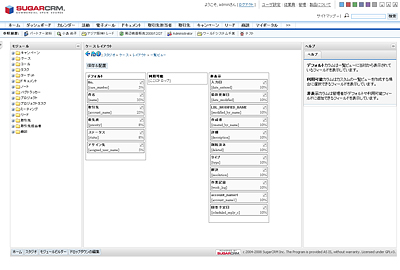 |
| 画面7 スタジオ―一覧画面のレイアウト編集 |
最後はサブパネルの編集です。サブパネルとは、現在のモジュールが関連しているほかのモジュールのデータを表示する領域です。通常は詳細画面を表示した際に、そのモジュール自身を表示している領域の下に表示されます。このサブパネルに表示されるフィールドも、一覧ビューと同様に編集することができます。
|
2/3 |
|
||||||
|
||||||
| Linux Square全記事インデックス |
| Linux Squareフォーラム 仮想化技術関連記事 |
| 連載:実践! Xenで実現するサーバ統合 有力な仮想化技術として注目を集めるようになった「Xen」。このXenを活用してサーバ統合を実践していく手順を具体的に紹介します |
|
| 特集:サーバの仮想化技術とビジネス展開の可能性 jailからUML/VMwareまで 1台のマシンで複数のサーバを動かす「仮想化技術」。VMwareやUMLの登場により、WebサイトだけでなくOS自体を仮想化できるようになった |
|
| 特集:仮想化技術のアプローチと実装 VMwareから要注目技術Xenまで 1台のサーバで複数の仮想マシンを実行する仮想化技術は、空間コストを引き下げる可能性を持つ。最新の仮想化技術を概観してみよう |
|
| 特集:仮想OS「User Mode Linux」活用法 技術解説からカーネルカスタマイズまで Linux上で仮想的なLinuxを動かすUMLの仕組みからインストール/管理方法やIPv6などに対応させるカーネル構築までを徹底解説 |
|
| 特集:仮想化技術の大本命「Xen」を使ってみよう インストール & Debian環境構築編 高いパフォーマンスで本命の1つとなった仮想マシンモニタ「Xen」。日本語による情報が少ないXenを、実際に動かしてみよう |
|
| 特集:仮想化技術の大本命「Xen」を使ってみよう Xen対応カスタムカーネル構築編 Xen環境およびその上で動作する仮想マシン用カーネルを自分で構築しよう。これにより、自由にカスタマイズしたカーネルを利用できる |
|
| 特集:IPv6、UML、セキュリティ機能の統合 全貌を現したLinuxカーネル2.6[第4章] 今回は、これまでに紹介し切れなかった機能を一気に紹介する。これを読めば、カーネル2.6の正式リリースが楽しみになるだろう |
|
| Linux Squareプロダクトレビュー VMware Workstation 4 PC/AT互換機エミュレータとして不動の地位を築いたVMware。その新バージョンがリリースされた。新機能を早速試してみよう |
|
| 古くて新しい「サーバ仮想化技術」の行方 サーバ仮想化を実現するための技術がソフトウェア、ハードウェアの両面で出そろってきた。ハイパーバイザーのさらなる高速化に向けた動きを紹介する |
|
| Linux Squareフォーラム全記事インデックス |
- 【 pidof 】コマンド――コマンド名からプロセスIDを探す (2017/7/27)
本連載は、Linuxのコマンドについて、基本書式からオプション、具体的な実行例までを紹介していきます。今回は、コマンド名からプロセスIDを探す「pidof」コマンドです。 - Linuxの「ジョブコントロール」をマスターしよう (2017/7/21)
今回は、コマンドライン環境でのジョブコントロールを試してみましょう。X環境を持たないサーバ管理やリモート接続時に役立つ操作です - 【 pidstat 】コマンド――プロセスのリソース使用量を表示する (2017/7/21)
本連載は、Linuxのコマンドについて、基本書式からオプション、具体的な実行例までを紹介していきます。今回は、プロセスごとのCPUの使用率やI/Oデバイスの使用状況を表示する「pidstat」コマンドです。 - 【 iostat 】コマンド――I/Oデバイスの使用状況を表示する (2017/7/20)
本連載は、Linuxのコマンドについて、基本書式からオプション、具体的な実行例までを紹介していきます。今回は、I/Oデバイスの使用状況を表示する「iostat」コマンドです。
|
|




